Det er mer enn sannsynlig at du allerede har hørt om ved mange anledninger nå de Kodi multimedieprogram . Ved mange anledninger brukes dette til å spille av både videoer og musikk, eller se bilder, men applikasjonen går mye lenger.
Med dette er det vi ønsker å fortelle deg at dette åpen kildekode programvare tilbyr oss mange flere funksjoner enn de vanlige som vi finner hos en hvilken som helst spiller. Derav nettopp populariteten den har fått gjennom årene og antallet brukere som vokser. I tillegg til å tjene som spiller for det kommenterte innholdet, er dette et kraftig program som hjelper oss å administrere dem, i tillegg til å kunne få tilgang til nettbaserte TV-kanaler, og til og med administrere visse spill og applikasjoner. Alt uten å snakke om tilleggene du kan legge til Kodi for å øke funksjonaliteten.

Videre er en av styrkene til denne programvaren at den kan fungere på nesten alle gjeldende enheter og operativsystemer . Mens mange brukere nøyer seg med å legge til musikken eller video bibliotekene , andre prøver å få mest mulig ut av programvaren. Som et tydelig eksempel på alt dette er funksjonen som vi skal snakke om i disse linjene knyttet til behandlingen av musikkfiler. Og det er at mange av dere muligens har et bibliotek med tusenvis av musikalske temaer som dere gjengir fra Kodi.
Men samtidig må vi huske på at dette programmet lar oss gå et skritt videre i denne forbindelse. Og det er det, hvis vi fordyper oss litt i det konfigurerbare funksjoner og funksjoner , Kan vi legge til ekstra innhold til de egne musikkfilene. For å se alt du kan gjøre i denne forbindelse, anbefaler vi at du følger trinnene som vi beskriver nedenfor.
Legg til covers og annet innhold til musikken din på Kodi
Det første vi skal gjøre for å dra nytte av disse tilleggsdataene vi kan automatisk legge til musikkbiblioteket er å åpne programmet på en konvensjonell måte. Deretter ser vi på den tannhjulformede knappen øverst i hovedgrensesnittet. Et nytt vindu vil dukke opp på skjermen med flere kategorier som tilsvarer seksjonene som vi kan tilpasse herfra.
I tilfellet for hånden klikker vi på den såkalte Innhold , så nå finner vi et venstre panel med forskjellige typer filer. Herfra kan vi gjøre noen endringer knyttet til video-, bilde- eller musikkfiler. Som du kan forestille deg, er vi på dette tidspunktet interessert i å klikke på delen som heter musikk . Fra det øyeblikket vil en rekke parametere vises i høyre panel for å konfigurere denne typen innhold spesielt.
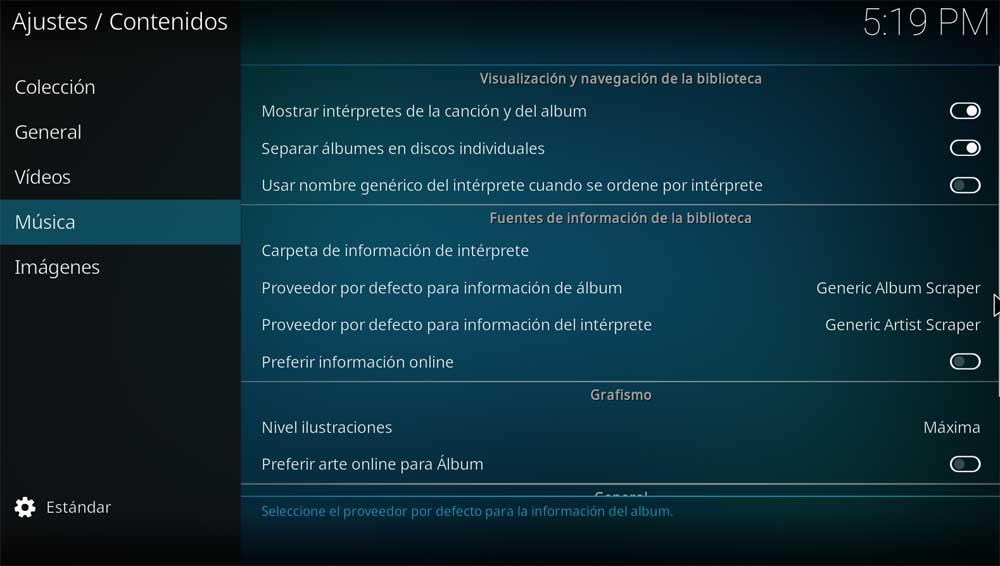
Herfra kan vi spesifisere til programmet den lokale diskbanen fra hvor vi skal trekke ut tilleggsinnholdet av de musikalske temaene. Men i tilfelle vi ikke har disse dataene, kan vi også hente dem automatisk på internett. For å gjøre dette er alt vi trenger å gjøre velg kilden for både artistene og albumene i biblioteket vårt og Kodi tar seg av resten.
Faktisk kan vi til og med etablere en kvaliteten på bildene for omslagene . Det er disse som skal lastes ned og vi ønsker ikke å mette biblioteket hvis vi har mye musikk.